CRI Atom Profiler
概述
CRI Atom Profiler 是一个应用程序,用于收集运行时播放的声音信息并将其可视化为日志。
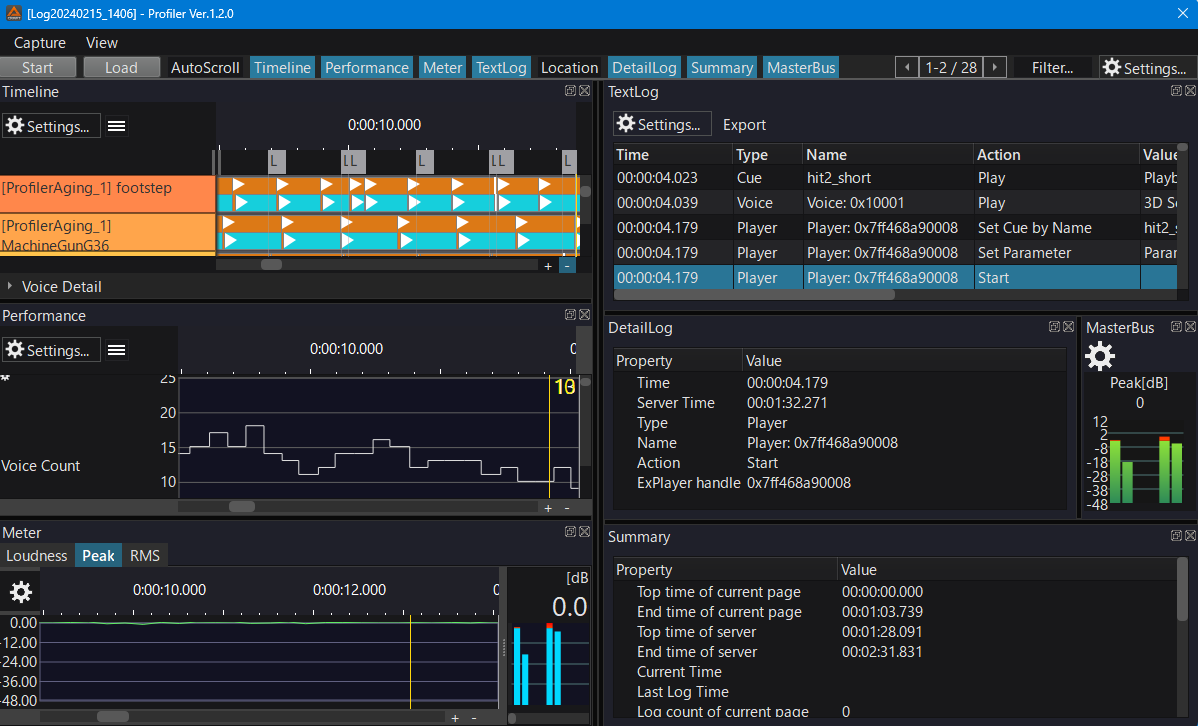
如何使用
1. 连接到应用程序
单击“开始”按钮,显示指定连接目的地的对话框。 指定包含CRI Atom Monitor Library 的应用程序的 IP 地址,然后单击“连接”以在连接完成后自动开始分析。
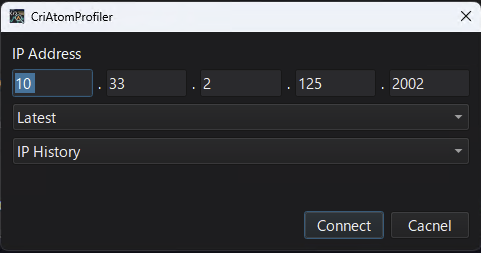
详情请参阅下页。
2.启动和停止日志采集
记录时获取的日志会自动保存到文件中。
3.加载记录日志
从菜单栏或工具栏加载并重新显示记录的日志。
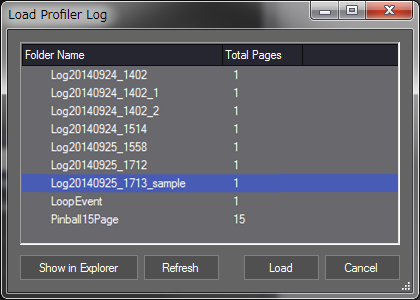
- 注解
- 也可以读取在另一台电脑上记录的日志。
使用“在Finder中打开” /“在Explorer中打开”打开日志文件夹,放置要读取的日志后,执行“更新”。
接下来,选择已放置的日志并执行“读取”。
Profiler日志读取表单的按钮列表
| 按钮 | 说明 |
|---|---|
| 在Finder(Windows中使用资源管理器)中打开 | 用Finder(Windows中使用资源管理器)打开存储日志的文件夹。 |
| 更新 | 重新读取日志列表。 在Finder(Windows中使用资源管理器)上重命名或删除日志时使用。 |
| 读取 | 读取所选日志,关闭表单。 |
| 取消 | 关闭表单而不读取日志。 |
工具栏和菜单栏
菜单栏
从捕获菜单执行开始/停止捕获、重置、读取日志。
从显示菜单中设置自动跟踪、切换各查看器的显示、指定页面。
工具栏
在工具栏中,通过按钮执行与菜单栏相同的功能。
关于菜单栏/工具栏的详细信息,请参照"UI参考" 分析器窗口 。